그런데 최근에는 생성형 AI를 활용해 스마트폰에서도 손쉽게 이미지를 원하는 대로 수정하고, 피사체를 지우는 등의 조작이 가능합니다. 최근 갤럭시 S 시리즈에 도입된 AI 기능 중 ‘생성형 편집’을 활용하면 터치 몇 번으로 피사체를 없애거나, 빈 곳을 채우는 등의 조작을 할 수 있죠. 하지만 스마트폰이 이 기능을 지원해도, 어떻게 사용할지는 숙지를 해야겠지요.
NikOOOOOO님께서도 “최근에 갤럭시 S24를 구매했고, 광고를 보니 AI로 이미지를 수정하거나 삭제하는 게 가능하다고 봤습니다. 그래서 설명을 좀 찾아봤는데 제가 하면 내용이 찌그러지거나 이상한 것들이 자꾸 튀어나오더라고요. 어떻게 AI 도구로 이미지를 잘 편집할 수 있을지 도와주세요”라는 내용의 메일을 보내오셨습니다. 갤럭시 S 시리즈에 추가된 ‘생성형 편집’ 활용법, 짚어드립니다.
생성형 AI 기반의 이미지 편집, 쉽지만 이해 필요해
안녕하세요, IT동아입니다. 삼성전자 갤럭시 S 시리즈에 탑재된 생성형 AI 기반 이미지 편집 기능을 어떻게 하면 잘 쓸지 도와드리겠습니다. 우선 보유하고 계신 갤럭시 S24 이외에도 S23 및 S23 울트라, S22 및 S22 울트라, 폴드4 및 플립4, 갤럭시 탭 S8가 AI 기능을 탑재합니다. S21과 폴드3, 플립3도 지원하긴 하지만 성능의 한계로 기능을 다 적용하진 않습니다.
그리고 이미 질문자께서는 대략적인 사용 방법은 잘 아시는 듯합니다. 다른 독자분들을 위해 설명하자면 갤러리에서 좌측 하단에 연필 모양을 누른 뒤, 우측에 있는 파란색 두 개 별모양을 눌러 AI 기능을 활성화합니다. 대상 기종인데도 이 아이콘이 없다면 스마트폰 ‘설정’으로 진입해 아래에 있는 ‘소프트웨어 업데이트’를 누르고 OneUI 6.1 버전으로 업데이트합니다.
사용 방법 자체는 직관적입니다. 파란색 아이콘을 누르면 ‘이동하거나 삭제할 대상을 선택하거나 테두리를 따라 그리세요.’라는 문구가 나오고 화면에 격자가 들어옵니다. 이때 삭제할 대상을 그리면 AI가 자동으로 수정 영역을 잡는데, 그 상태에서 아래에 ‘생성’ 버튼을 누르면 이미지 생성이 시작됩니다.
이미지 합성이 잘 되기 위해서는 이미지 윤곽이 또렷하고, 배경과 배색의 대비가 커 피사체가 정확하게 선택되어야 합니다. 예를 들어 검은색 배경에 어두운 피사체를 선택하면 AI가 잘 구분하지 못하고 , 인식률이 떨어집니다. 반면 흰색 배경에 색상이 있는 피사체를 선택하면 확실히 잘 잡힙니다. 노이즈가 적고 해상력도 좋을수록 잘 분리됩니다.
피사체를 깔끔하게 선택하면 합성의 기본 준비가 끝납니다. 사진을 촬영할 때 ‘인물 사진’ 모드로 촬영해 주변 배경을 흐리게 처리하면 추후에 AI로 피사체를 분리하기 쉽습니다.
피사체가 작고, 주변 배경이 단조롭거나 불특정한 패턴일 때도 잘 됩니다. 바다 위에 떠있는 배를 지운다면 그 피사체의 크기가 작을수록 잘 지워지고, 또 주변의 파도 형태가 붙기 때문에 더 자연스럽게 합성됩니다. 주변 배경이 백색처럼 단조로워도 좋습니다. 반대로 그림이 그려져 있는 등 지나치게 특정되는 장면이나, 특수한 패턴이 있는 배경이라면 이미지가 엉망으로 합성됩니다.
정리하자면 피사체와 배경이 잘 분리되어야 하고, 합성한 영역이 주변에 잘 녹아들도록 배경이 단조롭거나 큰 특징이 없어야 합니다. 또 피사체가 작으면 그만큼 쉽게 지울 수 있고, 피사체가 너무 크면 채워진 영역이 부자연스러워집니다.
앞서 ‘주변 배경이 지나치게 특정되는 경우’는 채워야 하는 영역이 복잡한 경우를 의미합니다. 예를 들어 사진에서 사람을 지운다고 가정합니다. 이때 AI는 사람이 없어진 위치나 배경 등을 자동으로 인식해서 지우는데, 추측해서 합성하니 완성도가 떨어지거나 이상한 이미지가 붙습니다.
예시에서도 사람을 선택했는데 의자로 바뀌거나, 이상한 기둥으로 변환되는 등 기대보다 결과가 좋지 않습니다. 즉 채울 영역이 크고 많을수록, 혹은 피사체가 사라졌을 때 채워야 하는 부분이 단조롭지 않고 복잡할 때 성공률이 떨어집니다.
'IT애정남'은 IT제품이나 서비스의 선택, 혹은 이용 과정에서 고민을 하고 있는 독자님들에게 직접적인 도움이 되고자 합니다. PC, 스마트폰, 카메라, AV기기, 액세서리, 애플리케이션 등 어떤 분야라도 '애정'을 가지고 맞춤형 상담을 제공함과 동시에 이를 기사화하여 모든 독자들과 노하우를 공유할 예정입니다. 도움을 원하시는 분은 pengo@itdonga.com으로 메일을 보내 주시기 바랍니다. 사연이 채택되면 답장을 드리도록 하겠습니다.
IT동아 남시현 기자 (sh@itdonga.com)
-
- 좋아요
- 0개
-
- 슬퍼요
- 0개
-
- 화나요
- 0개

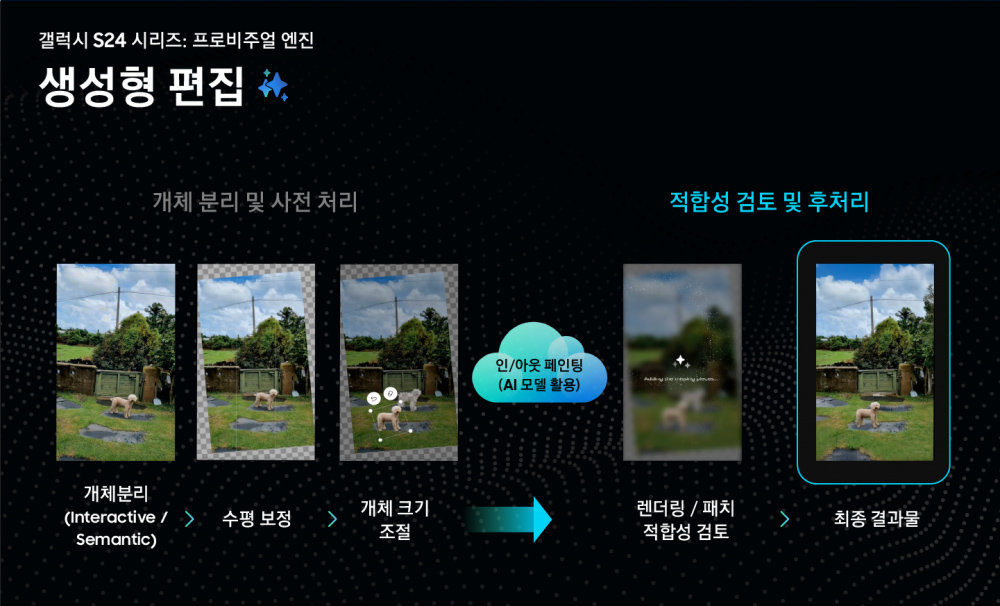
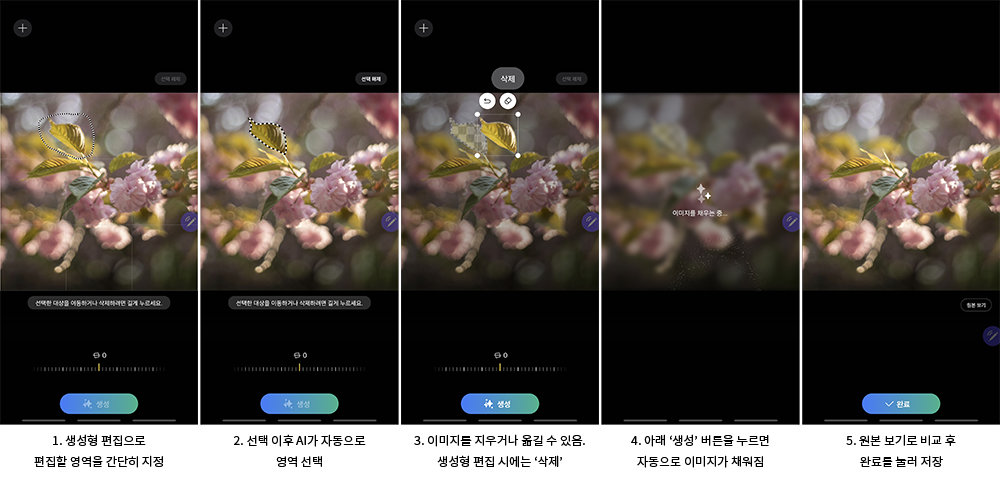
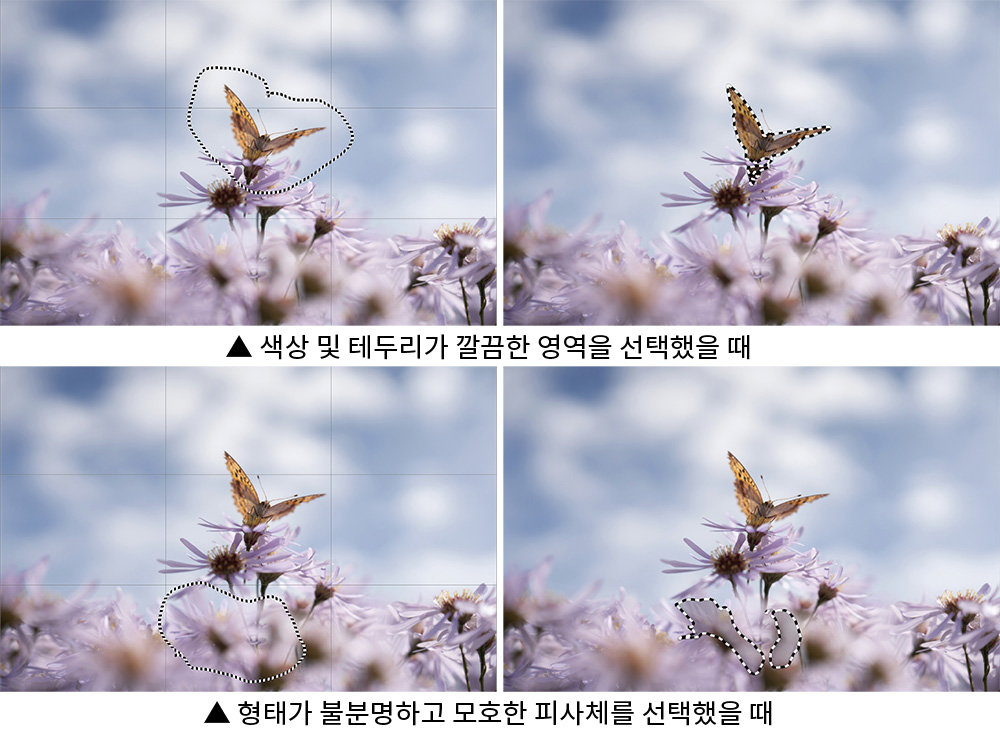
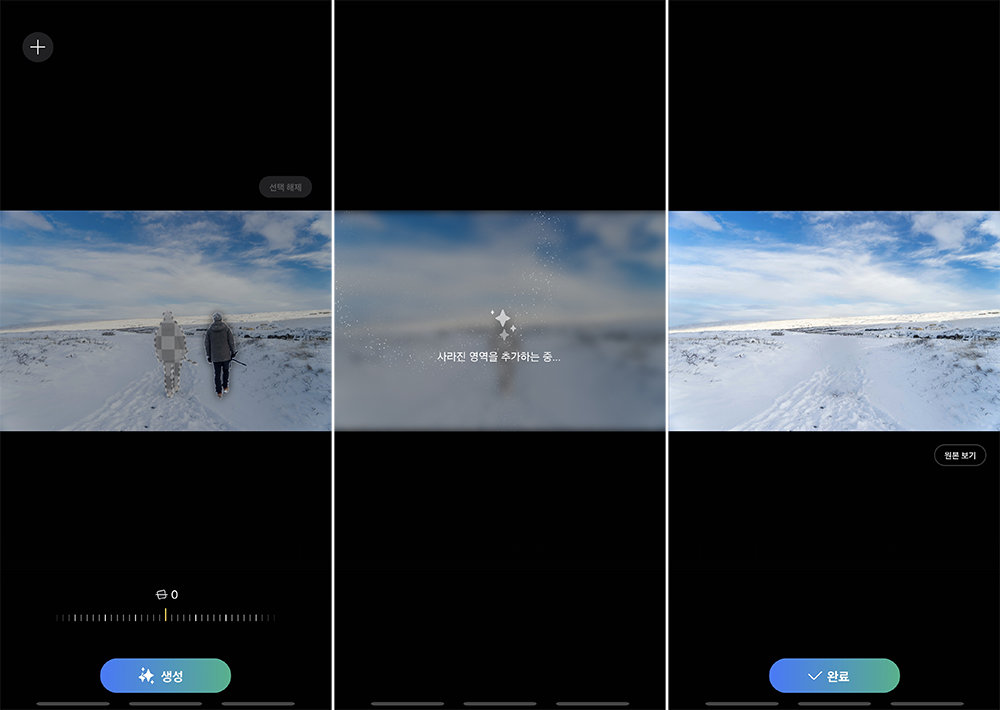
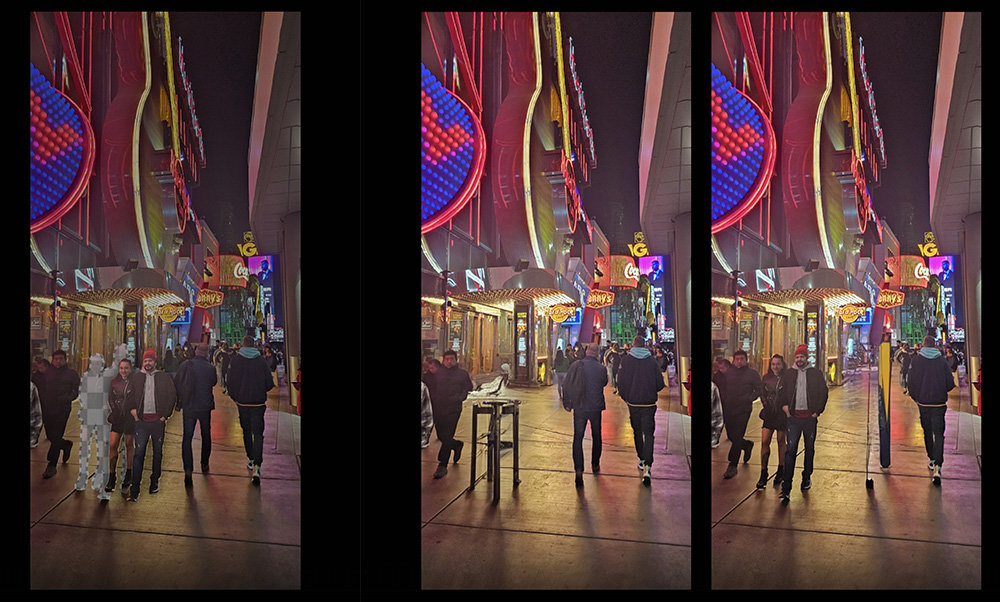



댓글 0